5 meilleures façons de corriger le vérificateur orthographique de Mozilla Firefox qui ne fonctionne pas sous Windows 11
Divers / / June 07, 2023
Mozilla Firefox est un navigateur Web populaire doté de diverses fonctionnalités, dont le correcteur orthographique intégré. Vous pouvez l'utiliser pour détecter et corriger les fautes d'orthographe dans votre document. Mais que se passe-t-il si cette fonctionnalité cesse de fonctionner d'un coup ?

Cela peut être un problème très sérieux, surtout pour ceux qui veulent éviter les fautes d'orthographe dans leur document. Heureusement, c'est un problème courant avec le navigateur et vous pouvez facilement le résoudre. Vous trouverez ci-dessous les cinq meilleures façons de corriger le correcteur orthographique de Mozilla Firefox qui ne fonctionne pas sous Windows 11.
1. Activer le correcteur orthographique
Pour utiliser le correcteur orthographique, vous devez d'abord l'activer dans les paramètres de Firefox. Sinon, vous ne pourrez pas l'utiliser pour détecter les fautes d'orthographe. Suivez ces étapes pour l'activer :
Étape 1: Appuyez sur la touche Windows pour ouvrir le menu Démarrer.
Étape 2: Taper MozillaFirefox dans la barre de recherche et appuyez sur Entrée.

Étape 3: Cliquez sur l'icône hamburger dans le coin supérieur droit et choisissez Paramètres dans le menu contextuel.

Étape 4: Dans l'onglet Général, cochez la case "Vérifier l'orthographe au cours de la frappe" dans le volet de droite.

Si l'option était déjà cochée, décochez-la et revérifiez-la. Cela éliminera tout problème temporaire qui pourrait être à l'origine du problème.
Si l'activation du correcteur orthographique à partir du menu des paramètres de Firefox n'a pas été utile, utilisez l'éditeur de configuration de Firefox pour l'activer. Il contient des paramètres système avancés qui sont cachés au grand public. Pour utiliser l'éditeur de configuration de Firefox afin d'activer le correcteur orthographique dans Firefox, suivez ces étapes :
Étape 1: Lancez Firefox, tapez à propos de: configuration dans la barre d'adresse et appuyez sur Entrée.
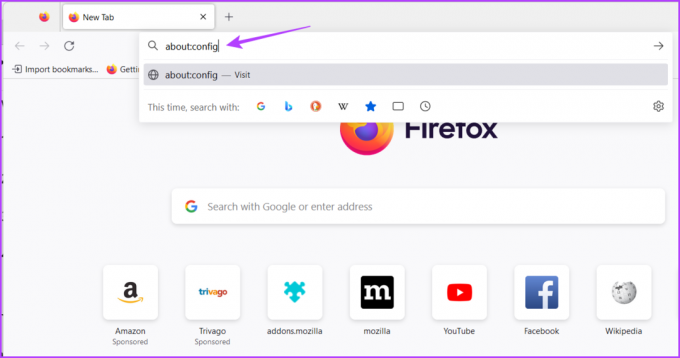
Étape 2: Cliquez sur le bouton "Accepter le risque et continuer".
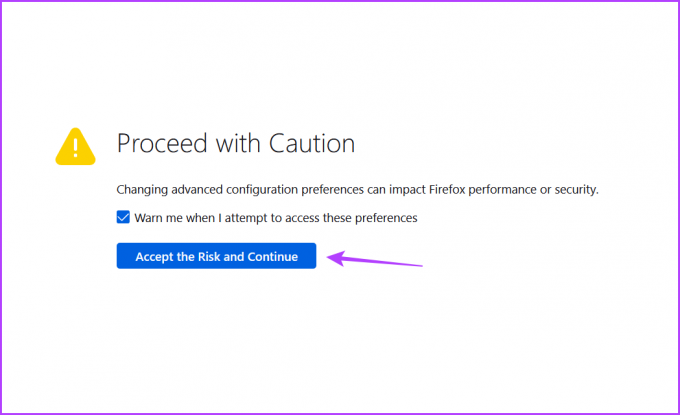
Étape 3: Taper layout.spellcheckDefault dans la barre de recherche et appuyez sur Entrée.
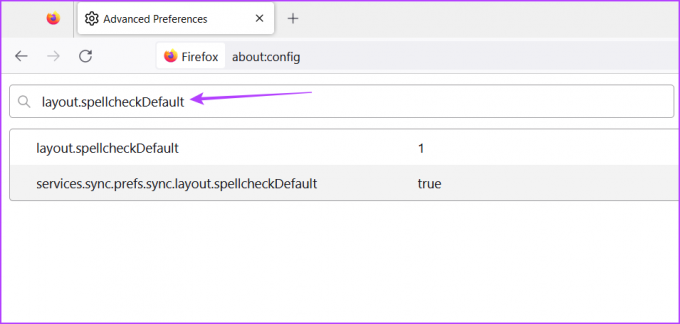
Étape 4: Cliquez sur l'icône Stylo.

Étape 5: Remplacez la valeur par 1 et cliquez sur l'icône Vérifier.

Ensuite, redémarrez Firefox et vérifiez si vous rencontrez le problème.
2. Installer le pack de langue et de dictionnaire
Le pack de langue et de dictionnaire sont deux des éléments les plus importants pour utiliser le correcteur orthographique dans Mozilla Firefox. Le correcteur orthographique ne fonctionnera pas si le pack de langue et de dictionnaire requis n'est pas installé.
Vous pouvez télécharger le pack de langue et de dictionnaire de votre langue par défaut en suivant les instructions ci-dessous :
Étape 1: Lancez Firefox, faites un clic droit dans la zone de texte, placez le curseur sur Langues et choisissez Ajouter des dictionnaires.

Étape 2: Cliquez sur la langue que vous souhaitez ajouter.

Étape 3: Cliquez sur le bouton "Ajouter à Firefox" dans le nouvel onglet qui apparaît.

Étape 4: Cliquez sur le bouton Ajouter dans l'invite qui s'affiche.
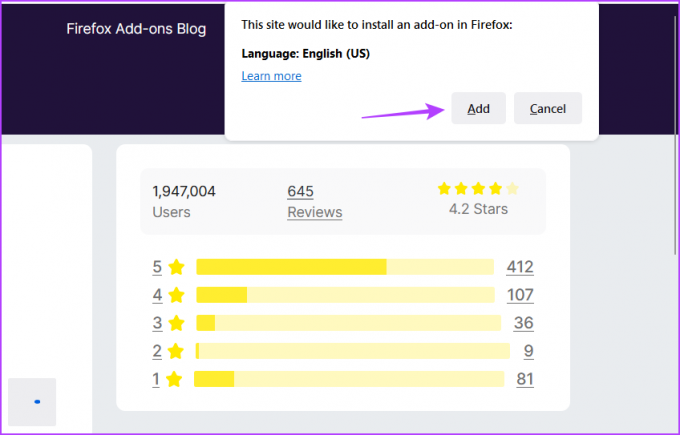
Étape 5: Ouvrez le lien du dictionnaire de votre langue.

Étape 6: Cliquez sur le bouton Ajouter à Firefox dans le nouvel onglet qui apparaît.
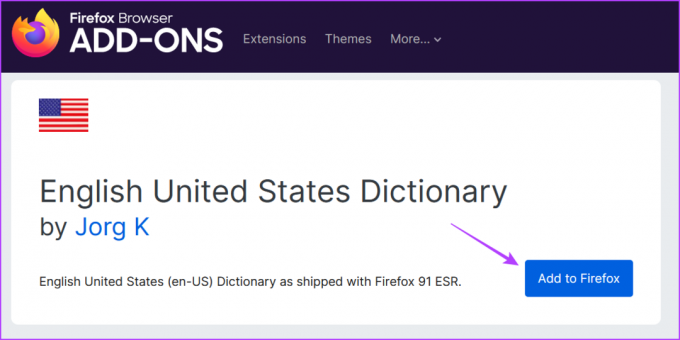
Étape 6: Cliquez sur Ajouter.
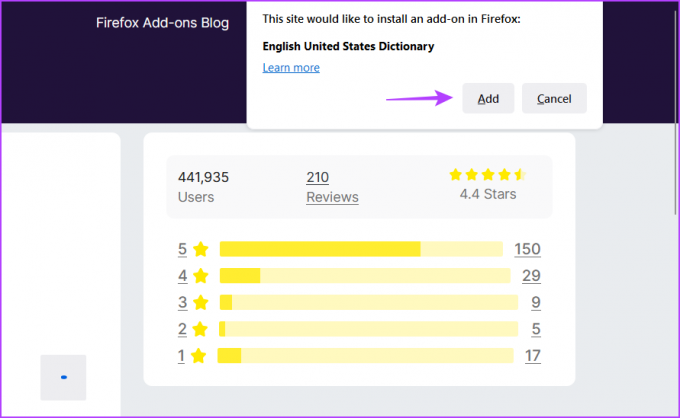
3. Effacer les données du cache
Une autre raison pour laquelle le correcteur orthographique ne fonctionne pas dans Firefox est qu'il est corrompu. données en cache. Les navigateurs stockent les données de cache pour offrir une expérience utilisateur plus rapide et plus fluide. Mais lorsque les données du cache sont corrompues, cela provoque divers problèmes de navigateur, y compris celui qui nous intéresse.
Heureusement, vous pouvez rapidement résoudre ces problèmes en effaçant les données du cache. Voici comment effacer les données du cache de Mozilla Firefox:
Étape 1: Ouvrez Mozilla Firefox, cliquez sur l'icône hamburger dans le coin supérieur droit et choisissez Paramètres.

Étape 2: Choisissez Confidentialité et sécurité dans la barre latérale gauche, puis cliquez sur le bouton Effacer les données sous la section « Cookies et données du site ».
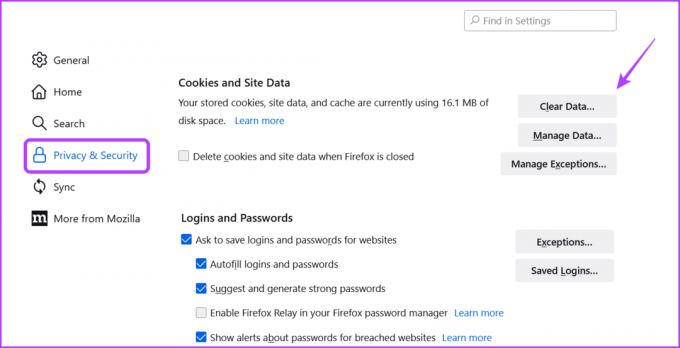
Étape 3: Cochez la case "Contenu Web mis en cache" et cliquez sur le bouton Effacer.

Après avoir vidé le cache, redémarrez Firefox et vérifiez si le problème existe.
4. Supprimer les extensions
Firefox est livré avec une variété d'extensions que vous pouvez utiliser pour faire passer votre productivité au niveau supérieur. La plupart des extensions fonctionnent bien, mais certaines peuvent faire plus de mal que de bien. L'installation de telles extensions peut entraîner un dysfonctionnement de Firefox.
Si le correcteur orthographique a cessé de fonctionner dans Firefox, l'une des extensions installées est probablement à l'origine du problème. Vous devrez détecter et supprimer cette extension pour régler le problème. Voici comment procéder :
Étape 1: Ouvrez Firefox et cliquez sur l'icône Extension en haut à droite.

Étape 2: Désactivez toutes les extensions.
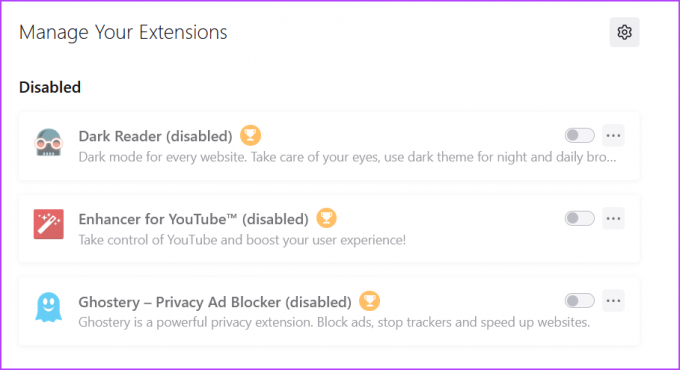
Vérifiez si le problème est résolu. Si oui, l'une des extensions pourrait être le coupable. Pour le résoudre, commencez à activer chaque extension une par une jusqu'à ce que le problème réapparaisse.
Après avoir détecté l'extension problématique, cliquez sur les trois points à côté et choisissez l'option Supprimer.

5. Mettre à jour Firefox
Nous ne saurions trop insister sur l'importance de mettre à jour régulièrement les navigateurs. Les nouvelles mises à jour contiennent les derniers correctifs de sécurité et résolvent les problèmes connus.
Donc, pour corriger le correcteur orthographique dans Firefox, téléchargez la dernière mise à jour de Firefox. Vous pouvez le faire en suivant ces étapes :
Étape 1: Ouvrez Firefox, cliquez sur l'icône hamburger dans le coin supérieur droit et choisissez Aide.
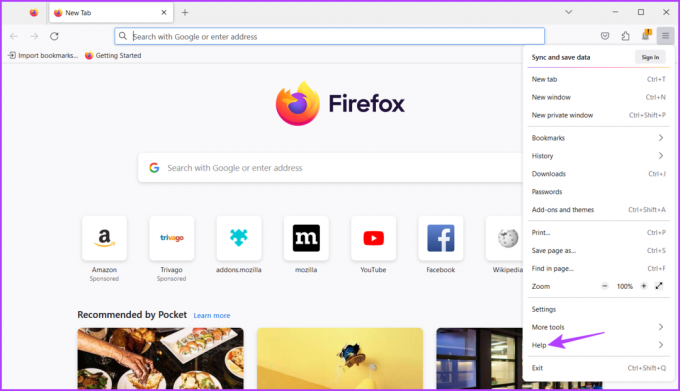
Étape 2: Cliquez sur l'option À propos de Firefox.
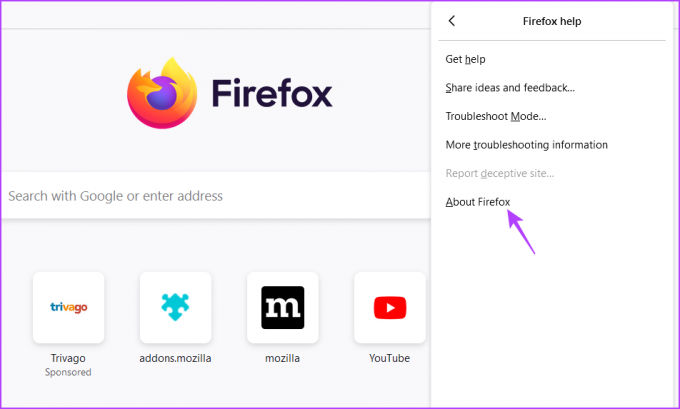
Firefox recherchera et téléchargera toutes les mises à jour disponibles.

Correction du correcteur orthographique dans Firefox
Une orthographe incorrecte dans un document important suffit à ruiner votre impression devant les autres. Heureusement, vous pouvez corriger toutes les fautes d'orthographe à l'aide du correcteur orthographique de Firefox. Cependant, s'il cesse de fonctionner, consultez les méthodes ci-dessus pour corriger le correcteur orthographique de Firefox qui ne fonctionne pas sous Windows 11.
Dernière mise à jour le 16 mai 2023
L'article ci-dessus peut contenir des liens d'affiliation qui aident à soutenir Guiding Tech. Cependant, cela n'affecte pas notre intégrité éditoriale. Le contenu reste impartial et authentique.



